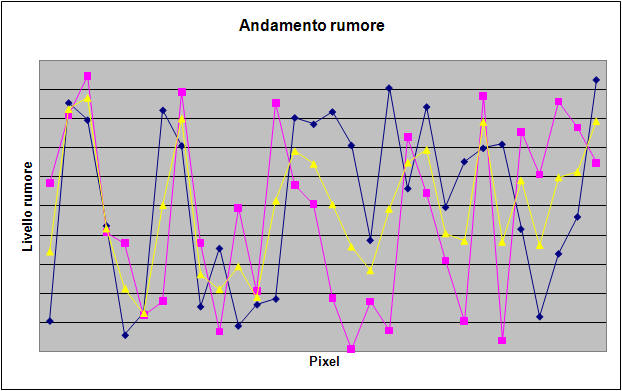
Mediare le immagini per ridurre il rumore
Il livello di rumore in una immagine può comprometterne il dettaglio fine. Il problema è che i metodi di riduzione del rumore agiscono anch’essi sul dettaglio fine, ammorbidendolo. I vari software esistenti (Noise Ninja, Noiseware, Neat Image…) operano molto bene ma comunque hanno impatto sul livello di dettaglio. Questo è maggiormente vero per immagini in cui è presente del fogliame.
Un metodo comune in astrofotografia è quello di mediare immagini multiple per ridurre il rumore, o meglio, per aumentare il rapporto segnale/rumore (SNR) in immagini riprese in condizioni di scarsa illuminazione. Il metodo è poco utilizzato in fotografia, mi sembra che solo il software PhotoAcute lo utilizzi.
La teoria
L’ipotesi di partenza è che il rumore nell’immagine sia veramente casuale. In questo modo le fluttuazione del segnale intorno al valore medio si riducono mediando un numero sempre maggiore di immagini. Immaginiamo di fotografare due volte un oggetto grigio medio con la stessa fotocamera, nelle stesse condizioni di temperatura, illuminazione, umidità e con le stesse impostazioni della fotocamera. Se andiamo a riportare su un grafico l’andamento del rumore di entrambe le foto, otterremmo qualcosa come questo:
In viola e in blu abbiamo l’andamento del rumore intorno al valore medio nei vari pixel. Notate come il rumore, essendo veramente casuale, è diverso nelle due immagini. Immaginiamo ora di prendere, per ogni pixel, i due valori puntuali del rumore e farne la media (in giallo). Otterremmo quanto segue:
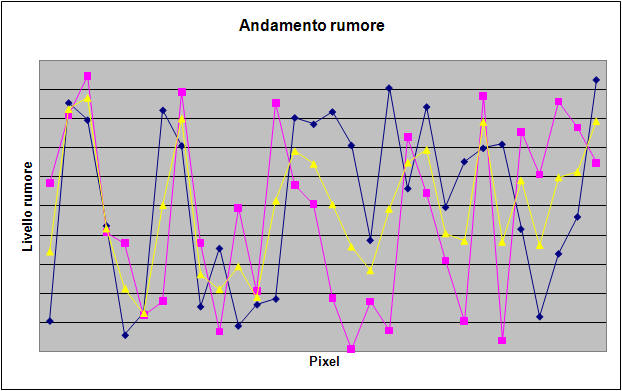
Anche la media dei due valori fluttua intorno al valore medio ma la massima deviazione è ridotta rispetto alle fluttuazioni del rumore delle immagini di partenza. Dal punto di vista visivo l’immagine è più liscia, meno rumorosa. L’ampiezza delle fluttuazioni del rumore diminuisce con la radice quadrata del numero di immagini utilizzate per la media, quindi ne occorrono quattro per dimezzare l’ampiezza del rumore. Mediare due sole immagini produce del rumore che è comparabile a quello di una immagine ripresa alla metà degli ISO, cioè mediare due immagini riprese a 400 ISO equivale, grossomodo, ad un’immagine ripresa a 200 ISO.
Comparazione di rumore
Questo che segue è un esempio di composizione di immagini che ho fatto io stesso. L'immagine che vedete è stata ripresa a 1600 ISO con una Panasonic G1, la "non reflex" o compatta ad obiettivi intercambiabili, insomma la Micro Quattro Terzi. Il suo sensore ha una superficie che è 1/4 di quella del fotogramma 24x36 mm ed è quindi abbastanza rumorosa ad alti ISO. Ho ripreso il dettaglio di un armadio con una superficie uniforme per evidenziare meglio il rumore elettronico.
Questo è l'armadio a 1600 ISO
In realtà, ne ho fatte quattro di fotografie, tentando di mantenere la fotocamera più salda e ferma possibile. Poi ho sovrapposto in Photoshop le quattro immagini allineandole il meglio possibile. Ecco il risultato:
Il "composit" delle quattro immagini
Il confronto tra l'immagine a 1600 ISO e il "composit"
Immagine da 800 ISO
Confronto tra il composit delle quattro immagini da 1600 ISO con una da 800 ISO
Osservate come il mediare il rumore lo riduca enormemente e non tocchi i dettagli.
La media delle immagini non funziona se siamo in presenza di rumore a bande o di rumore non casuale, quello a schema fisso talvolta presente in caso di lunghe esposizioni. Se avete un hot pixel, un pixel che rimane acceso nelle lunghe esposizioni, questo metodo non vi è di alcuna utilità (nemmeno i plug in contro il rumore, se per questo).
Un requisito fondamentale di questo sistema è quello di non muovere la fotocamera durante i vari scatti. Perciò usate un solido treppiede oppure scattate con la raffica e poi, se necessario, allineate i vari livelli uno a uno. Lo so, è più lungo e scomodo ma non c'è alternativa. Ogni pixel deve "battere" con se stesso nello scatto seguente. Il software PhotoAcute, tanto per dire, fa questo in automatico.
Come fare in Photoshop
Si procede rapidamente utilizzando i Layers (Livelli). Il concetto è quello di aprire ogni immagine in un livello diverso, sovrapporli e fonderli in modo che ognuno contribuisca equamente. Infatti, se un livello da un contributo maggiore di quanto necessario, la miscelatura non sarà efficace.
Aprite tutte le immagini in Photoshop e poi, una alla volta, trascinatela su quella di fondo tenendo il tasto shift premuto. Allineate le immagini muovendo ogni livello con i tasti cursore (le frecce). Ora dobbiamo pensare alla miscelazione. Ricordate che l'opacità di un livello determina quanto si vede del livello sottostante e così per quelli sotto di lui. Che significa? Che se ho quattro livelli non devo impostare l'opacità di ognuno al 25%. La regola è:
![]()
Quindi, lo sfondo è al 100%, il primo livello al 50%, il secondo al 33% e il quarto al 25%.
Per non sbagliare, fate come segue:
Lo sfondo rinominatelo come Strato 1;
Il primo livello rinominatelo come Strato 2;
Il secondo livello rinominatelo come Strato 3;
Il terzo livello rinominatelo come Strato 4.
e così via. L'opacità si calcola come
![]()
Quindi l'opacità dello Strato 3 è 100/3 = 33%. E' la stessa cosa della formula sopra ma un po' più semplice.
|
|
I quattro strati di cui parliamo. Il primo si chiama ancora Background (Sfondo) |
|
|
Ancora i quattro strati. Ora il primo si chiama Strato 1
|
|
|
Lo Strato 3 con l'opacità che deve avere, il 33% |
Consigli
Perchè utilizzare questa tecnica?
Per evitare eccessivo rumore non casuale tipico delle lunghe esposizioni;
Per utilizzare tempi superiori ai 30 secondi in caso non si abbia la posa B (bulb). Considerate che due pose da 30s 800 ISO producono un'immagine più o meno equivalente a una posa di 60s a 400 ISO;
Quando non potete eseguire scatti superiori a certi tempi perchè c'è, ad esempio, passaggio di persone. Allora utilizzate alti ISO con questa tecnica;
Per ridurre il rumore nelle ombre (anche a bassi ISO) che in seguito elaborerete per estrarre del dettaglio.
Conclusioni
Se non avete un plug in contro il rumore, volete lasciare intatto il dettaglio oppure, più semplicemente, volete sperimentare delle tecniche alternative, questo è il metodo che fa per voi.
©2009 Aristide Torrelli